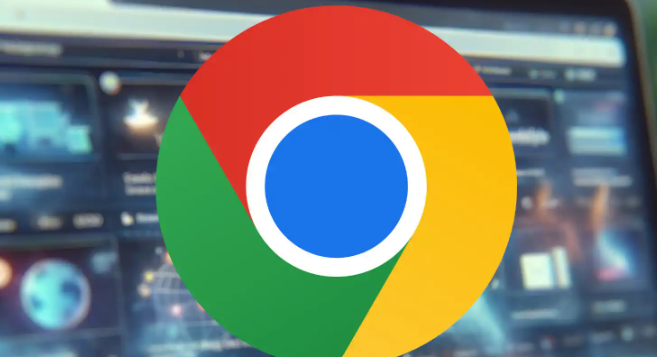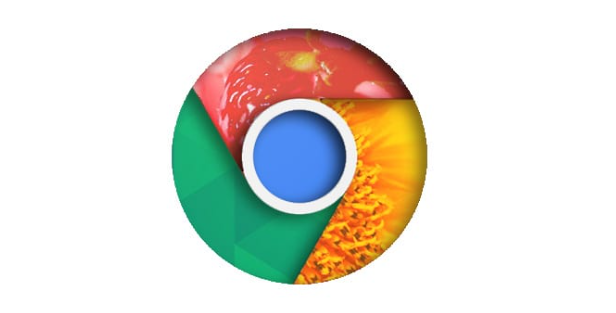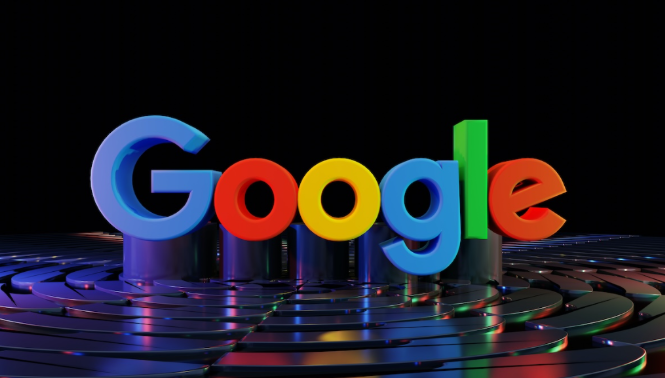内容介绍

以下是一篇关于Google浏览器下载安装失败后数据恢复方法的教程文章:
当遇到Google浏览器下载安装失败的情况,别着急,可通过以下步骤尝试恢复相关数据。先检查回收站,打开笔记本电脑的“回收站”,查找是否有被删除的谷歌浏览器相关文件,比如书签备份文件等。若找到相关文件,右键点击该文件并选择“还原”,文件就会恢复到原来的位置。
若回收站中没有所需文件,可利用谷歌浏览器的同步功能。打开谷歌浏览器,点击右上角的菜单按钮(三个点),在下拉菜单中选择“设置”。在左侧菜单栏中找到并点击“同步和 Google 服务”,确保“同步”功能已开启。如果之前有启用同步功能,那么在其他设备上对数据的修改也会同步到当前设备上;若之前未开启,现在可点击“启用同步”,然后按照提示进行操作。
要是主要关心书签数据,还能导出和导入收藏夹。点击菜单按钮,选择“书签”>“书签管理器”。在书签管理器页面,点击右上角的三个点,选择“导出书签”,选择一个保存位置后点击“保存”,即可导出书签文件。若之前有导出过书签文件,现在想恢复,可点击菜单按钮,选择“书签”>“导入书签和设置”。在弹出的文件选择对话框中,找到并选择之前导出的书签文件,点击“打开”就能导入。
另外,用户数据文件夹也很重要。按下Win + R键,输入%LOCALAPPDATA%\Google\Chrome\User Data,然后按回车,找到名为“Default”的文件夹,将其复制到安全的位置作为备份。当需要恢复时,打开谷歌浏览器,点击右上角的三个垂直点菜单,选择“设置”。在设置页面中,找到“高级”选项并点击,在高级设置中找到“启动时”部分,选择“从上次关闭的位置继续”。重新启动谷歌浏览器,它会尝试从之前关闭的位置恢复所有标签页和窗口。
若上述常规方法无法解决问题,可考虑使用第三方工具。可在Chrome网上应用店搜索并安装专门的浏览器数据备份插件,如“谷歌浏览器备份书签插件”等。安装完成后,根据插件的提示进行设置和操作。一般需要选择要备份的数据类型和保存位置,然后点击“备份”按钮完成备份。在需要恢复数据时,打开插件,选择相应的备份文件,点击“恢复”按钮,即可将数据恢复到浏览器中。
对于下载任务的数据恢复,也有相应办法。如果刚删除下载文件不久,可使用Ctrl + Z快捷键撤消删除。打开Chrome下载文件夹,同时按Ctrl + Z键返回已删除的文件;或者右键单击下载文件夹的空白处,选择“撤消删除”选项查看是否恢复。也可通过重新下载恢复,打开Google Chrome,在搜索框中输入chrome://downloads并回车进入下载页面,滚动列表找到要恢复的已删除下载,单击变灰的链接自动重新下载。还能从回收站恢复,双击桌面“回收站”打开,选择已删除的下载数据,右键单击选择“还原”,之后到Chrome下载文件夹查看是否恢复。有时下载未成功完成,可运行Chrome并导航到下载内容,向下滚动选择未成功下载的项目,点击“继续”按钮。此外,应用程序会在电脑上创建Temp文件夹保存临时文件,打开文件资源管理器,输入C:\Windows\Temp路径后回车,查看该文件夹是否有需要的数据。若Microsoft Defender反病毒软件组件隔离了标记为有害的文件,可依次点击进入Windows设置 > 更新和安全 > Windows安全,选择“病毒和威胁防护”并单击“保护历史记录”,打开“操作”下拉菜单选择“还原”。若以上方法都不行,可使用专业数据恢复软件,如傲梅恢复之星,运行软件后选择丢失数据分区或磁盘,单击“开始扫描”,检测到删除或丢失的文件后,选择文件并单击“恢复 x 个文件”,再选择存储路径以恢复数据。
通过以上这些方法,能有效应对Google浏览器下载安装失败后的数据恢复问题,尽可能减少数据损失。